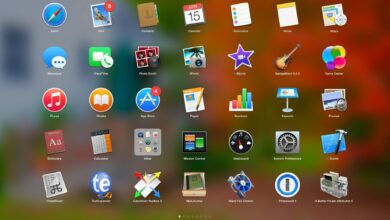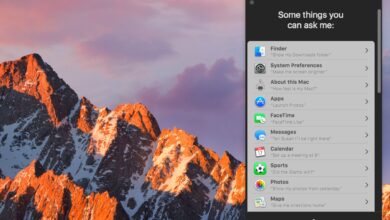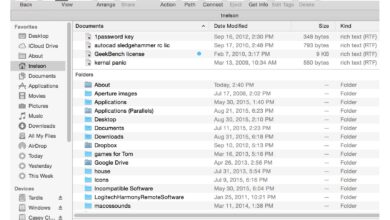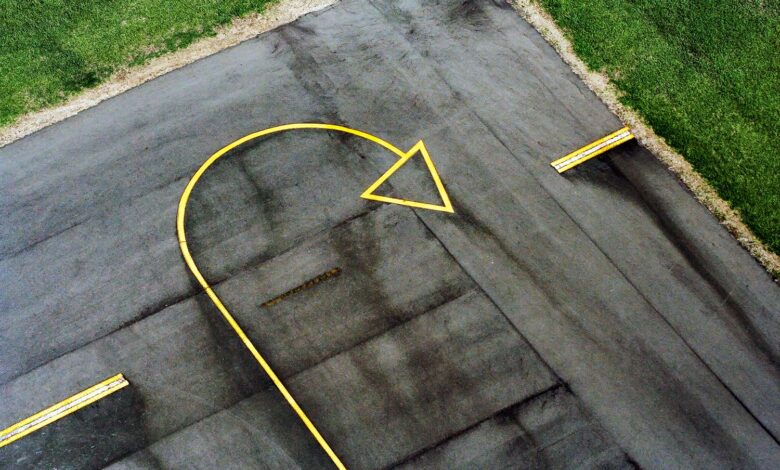
Resume est une méthode pratique sous MacOS et OS X pour vous permettre de retrouver rapidement ce que vous faisiez dans une application la dernière fois que vous l’avez utilisée. Il se souvient de la fenêtre que vous aviez ouverte lorsque vous avez quitté une application et l’ouvre (ou les ouvre) automatiquement la prochaine fois que vous ouvrirez l’application.
Resume peut être utile ; il peut aussi être l’une des fonctionnalités les plus ennuyeuses du Mac. Apple doit fournir une interface facile à utiliser pour gérer le fonctionnement de Resume avec les applications individuelles, ainsi que le système dans son ensemble. En attendant, cette astuce vous donnera un certain contrôle sur Resume.
Les informations contenues dans cet article s’appliquent à macOS Catalina (10.15) via Mac OS X Lion (10.7).
Contenu
Comment contrôler la reprise
Resume a une préférence de système qui vous permet d’activer ou de désactiver la fonction globalement. Pour activer ou désactiver la fonction Resume pour toutes les applications, suivez ces étapes.
- Sélectionnez Préférences du système de la Menu pomme ou cliquez sur son icône dans le Dock.
- Sélectionnez le Généralités le volet des préférences.
- Pour activer la fonction Resume, assurez-vous que la case à côté de Fermez les fenêtres lorsque vous quittez une application fait pas sont cochées. Pour désactiver Resume, cochez cette case.
Pour activer Resume in OS X Lion, cochez la case Restaurer les fenêtres lors de l’abandon et de la réouverture des applications boîte.
Activer ou désactiver globalement le Resume n’est pas la meilleure approche pour gérer la fonction. Cela ne vous dérangerait probablement pas que votre Mac se souvienne de certains états d’application et en oublie d’autres. Il existe plusieurs façons d’y parvenir.
Comment utiliser le Resume uniquement en cas de besoin
Si vous désactivez la fonction Reprendre globalement, vous pouvez toujours utiliser sa fonction d’état sauvegardé au cas par cas, en utilisant la touche Option lorsque vous quittez une application.
En maintenant la Clé d’option lorsque vous sélectionnez Démissionner dans le menu d’une application, change l’entrée de menu « Quitter » en « Quitter et garder Windows ». Lors du prochain lancement de l’application, son état de sauvegarde est restauré, y compris toutes les fenêtres d’application ouvertes et les documents ou données qu’elles contiennent.
Vous pouvez également utiliser la même approche au cas par cas pour gérer le Resume lorsque vous l’activez au niveau mondial. Cette fois-ci, lorsque vous utilisez le Clé d’optionl Démissionner l’entrée de menu devient « Quitter et fermer toutes les fenêtres ». Cette commande fait en sorte que l’application oublie tous les états sauvegardés des fenêtres et des documents. La prochaine fois que vous lancerez l’application, elle s’ouvrira en utilisant ses paramètres par défaut.